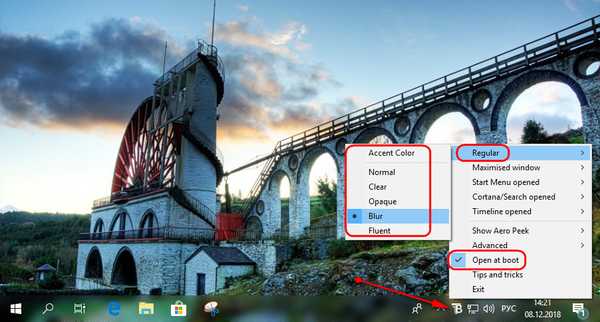Takozvani pokretači (Launchers) izvrsno su i učinkovito rješenje za spremanje prečaca i pokretanja programa i omogućuju vam da ne zagušite radnu površinu ikonama. Na Internetu možete pronaći hrpu raznih lansera od kojih svaki ima svoje prednosti i nedostatke, no danas će junak našeg pregleda biti 8Stack - još jedan pokretač dizajniran posebno za Windows 8 (ili Windows 8.1). Zapravo, ovo je okomita bočna traka s koje možete lako pokretati aplikacije. Iako 8Stack ne bih nazvao idealnim rješenjem za pokretanje datoteka ili programa, vrijedno je prepoznati da je aplikacija izvrsna za brzi pristup često korištenim programima i eliminira potrebu za traženjem njih na početnom zaslonu.
Također je vrijedno napomenuti da 8Stack nije višenamjenski program (i nema čak ni grafičko sučelje s postavkama), a prema zadanim postavkama omogućuje pokretanje samo unaprijed definiranog skupa popularnih programa drugih proizvođača, uključujući Firefox, Photoshop i CCleaner (pod uvjetom da su instalirani na vašem sustavu) , Međutim, ikone programa koji nisu instalirani na vašem računalu bit će prikazane i na ovoj ploči..
8Stack ne zahtijeva nikakvu instalaciju. Nakon preuzimanja s veze koja je data na kraju pregleda, jednostavno izdvojite sadržaj arhive i zalijepite prečac izvršne datoteke 8Stack.exe na programsku traku za brzi pristup programu pomoću miša ili tipkovne prečice Win + numerička tipka od 1 do 0 (ovisno o što će oznaka 8Stack ići po redu).
Kada se pokrene, 8Stack prikazuje okomitu crnu traku s prečacima na desnoj strani zaslona. Ako ste koristili Windows Phone, ovaj će vam se trak činiti prilično poznat jer ima prilično jaku sličnost s Microsoftovim popisom aplikacija na mobilnoj platformi. Pored programa, 8Stack omogućava otvaranje popularnih web stranica poput Facebooka i Binga u pregledniku. Zatim ćemo govoriti o dodavanju i uklanjanju prečaca iz programa 8Stack..
Kao što sam gore rekao, 8Stack uopće nema postavke, ali ipak možete promijeniti popis prečaca. Da biste to učinili, uredite datoteku menu.ini koja dolazi s programom.

Kao primjer, preimenujmo odjeljak "Programiranje" i pokušajmo naš program dodati na popis. Dakle, otvorite menu.ini datoteku (koristeći običnu bilježnicu) i promijenite vrijednost "NAME" u kategoriji "Programiranje" (u mom slučaju to će biti "Multimedija").

Sada dodajte svoj program u naš odjeljak. Sve što trebamo je unijeti naziv programa, odrediti put do ikone, kao i put do izvršne datoteke za njezino pokretanje. Odlučio sam da ću umjesto Visual Studio-a imati prečac za pokretanje Windows Media Player-a. Tako uređena datoteka izgleda na slici ispod.

Usput, ikone za većinu vaših programa možete pronaći u mapi "ikone", koja se nalazi u arhivi s 8Stackom. Ne morate specificirati puni put do ikona 8Stack - samo unesite naziv mape i ikone (na primjer, Applications \ VLC Media Player.bmp ili Browser \ Opera.bmp)
Zatim sam promijenio preostale programe u bivšoj kategoriji "Programiranje". Rezultat možete vidjeti dolje:

Želio bih vjerovati da će se u budućnosti programer pobrinuti za prikladniji način dodavanja i uklanjanja aplikacija. Ispitivanje provedeno na Windows 8 i 8.1.
Preuzmite 8Stack
Izvor: DeviantART
Dobar dan!